Ako aktualizovať svoj Windows Phone 7 a získať kópiu a vložiť - TERAZ!

Pre tých, ktorí počujú varovania ako „stratí platnosť záruky“A„môže nenávratne zamrznúť váš telefón" a povedz "Fuj!”, Existuje riešenie. Sprievodca kódovaním Chris Walsh pokračoval a umožnil bezohľadnej túžbe získať túto sladkú a sladkú aktualizáciu WP7 bez čakania. Tu je postup:
Zrieknutie sa zodpovednosti: Ak sa na svoj telefón spoliehate čo i len trochu zvedavo, postupujte podľa týchto pokynov. Odhadnem, že šanca, že si úplne pokazíte telefón, je 1 z 10. To je hrubý odhad. Obnovenie továrenských nastavení sa vám pravdepodobne nepodarí obnoviť funkciu telefónu. Pozor.
Krok jedna
Stiahnite a nainštalujte si podporu Windows PhoneNáradie. Toto je oficiálna oprava od spoločnosti Microsoft, ktorá má vyriešiť problémy, s ktorými ste sa mohli v marci stretnúť pri kóde chyby 800705B4 alebo 80180080 pri aktualizácii NoDo.
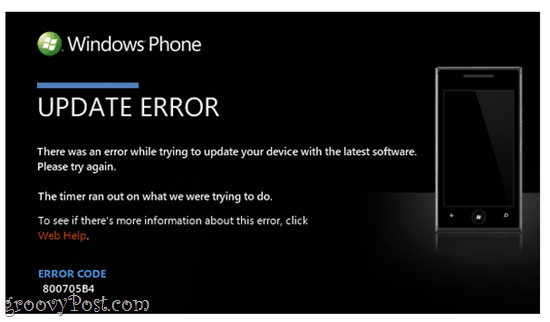
K dispozícii je x86 (32-bitový Windows) a 64-bitová verzia pre Windows. Je nesmierne dôležité, aby ste to urobili ako prvé. Inak to nebude fungovať.
Krok dva
Stiahnite a extrahujte aktualizačný program ChevronWP7. Čo hovoríte, že aktualizátor ChevronWP7 bol odstránený? Myslím, že budeš musieť nájsť zrkadlo. Ak ste usilovní, možno nájdete 64-bitovú verziu a x86 verziu niekde nahranú….
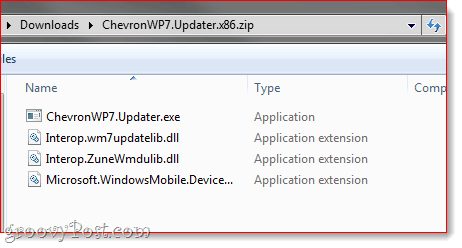
Krok tri
Pripojte svoj Windows Phone 7 k počítaču cez USB.
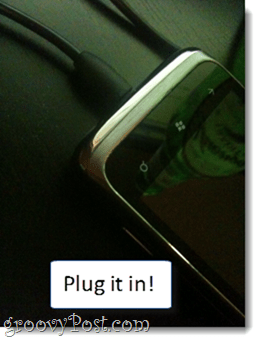
Krok štyri
Počkajte 30 sekúnd.
Krok 5
beh ChevronWP7.Update.exe.
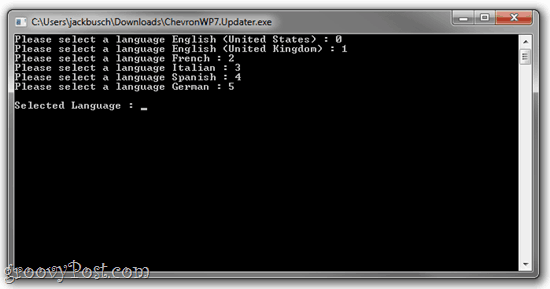
Spustí sa v okne príkazového riadku. Takto viete, že máte do činenia s vážnymi vecami. Toto je ono. Nebojte sa teraz.
Krok 6
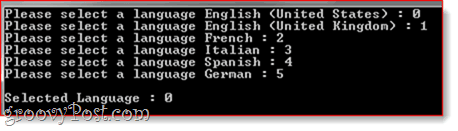
Vyberte si svoj jazyk. Ak nevidíte svoj jazyk, prestaňte hneď. Ukončite program ChevronWP7.updater.exe a choďte nájsť niečo iné, čo robiť. Toto pre vás nebude fungovať.
Krok sedem
Po výbere vášho jazyka bude ChevronWP7.Updater sa pustí do práce. Poskytne vám užitočnú spätnú väzbu ohľadom úspechu alebo neúspechu operácie. Ak ste nedostali oficiálnu aktualizáciu Windows Phone 7, ktorá bola vydaná v marci, aktualizátor Chevron najskôr vykoná aktualizáciu pred Nodom. Naznačí to vyslovením slova „pre-Nodo“ skôr, ako to začne.
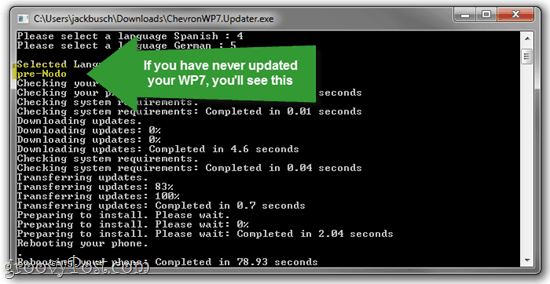
Krok osem
Po prvej vlne kontrol sa telefón reštartuje. Po návrate telefónu bude musieť systém Windows nainštalovať niektoré ovládače. Uvidíte toto:
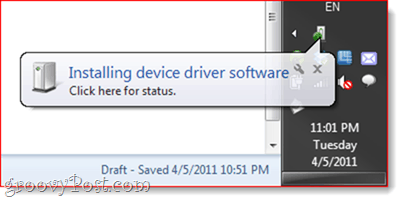
A ak všetko dobre dopadne, toto:
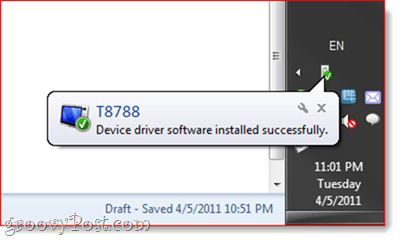
Upozorňujeme, že mám zariadenie HTC Surround. Ak máte iný telefón, môže sa vám zobraziť niečo iné ako T8788.
Krok deväť
Po nainštalovaní ďalších aktualizácií sa telefón znova reštartuje. Keď je všetko hotové, váš telefón bude pripojený a Zune sa znova spustí.
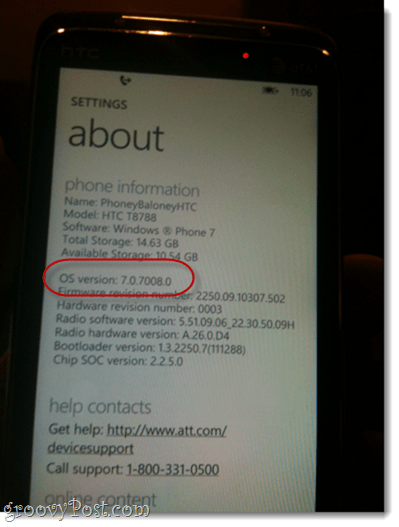
Ak sa zdá, že sa na vašom telefóne nič nezmenilo, máte pravdepodobne pravdu. To znamená, že ste práve vykonali prvú aktualizáciu pred Nodo. Ak chcete skontrolovať, kde sa nachádzate, choďte do nastavenie na vašom Windows Phone 7 a zvoľte o, potom dotyková Viac informácií. Pozri, kde sa píše Verzia OS. Malo by to byť 7.0.7008.0, ak ste úspešne nainštalovali predbežnú aktualizáciu (ten, ktorý bol oficiálne vydaný pre vybraných používateľov).
Krok 10
Ak máte OS verzie 7.0.7008.0, musíte aktualizačný program spustiť znova. Pripojte telefón pomocou USB a potom spustite Chevron.WP7.Updater.exe.
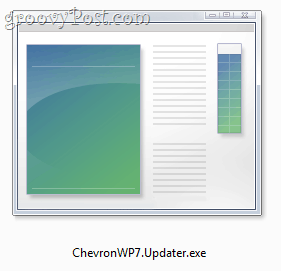
Krok jedenásť
Znova zadajte svoj jazyk. Tentokrát sa povie: „Aktualizuje sa na NoDo. "
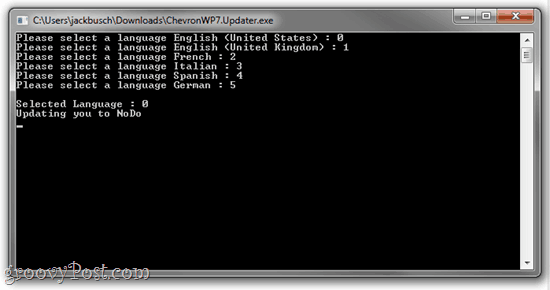
Odbočte a počkajte, kým si stiahne a nainštaluje asi tri desiatky aktualizácií. Váš telefón sa reštartuje.
Krok dvanásť
Počkajte, kým aktualizátor nainštaluje ďalší softvér. Na vašom telefóne sa objaví obrazovka s varovaním, aby ste ho neodpojili. Dbajte na to.
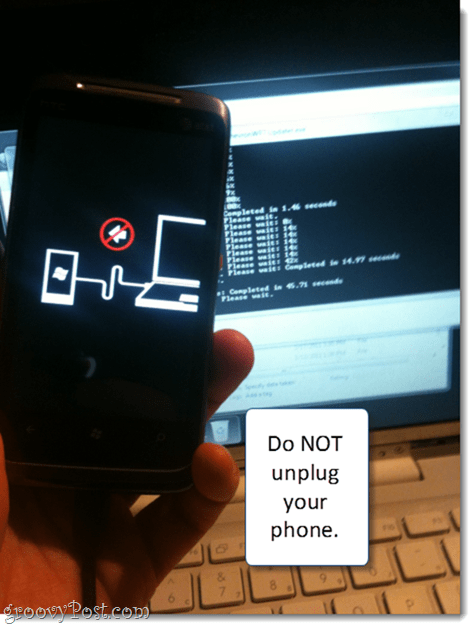
Táto časť môže chvíľu trvať. Mojej inštalácii poslednej aktualizácie trvalo 8 minút. Keď je hotovo, reštartuje sa.
Keď je všetko hotové, vaše o na obrazovke sa zobrazí:
Verzia OS: 7.0.7390.0
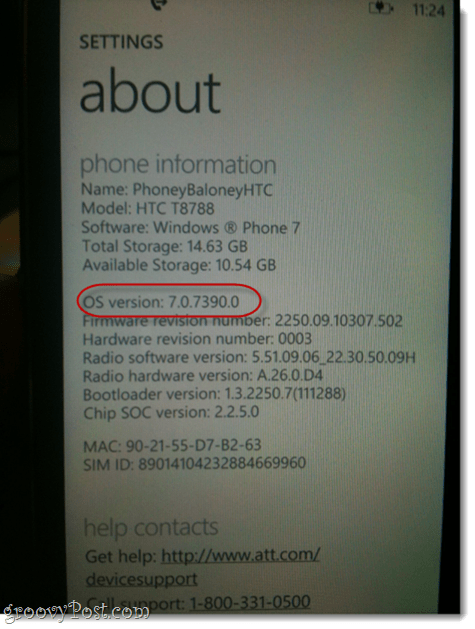
Gratulujeme, ste aktualizovaní!
Najnápadnejšie a najpríjemnejšie zlepšenie, ktoré si všimnete, je Kopírovanie a vkladanie. Funguje to presne ako v iPhone.
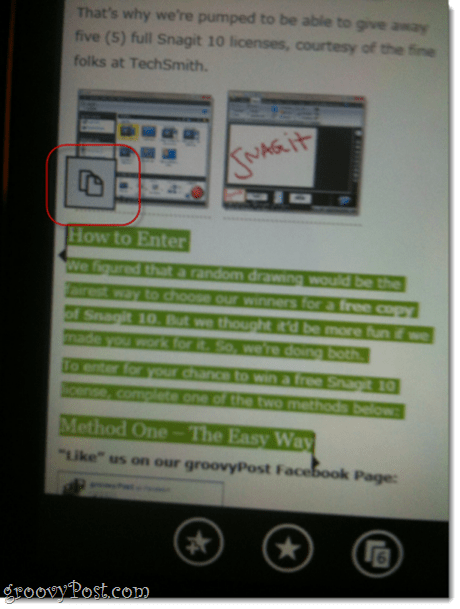
dotyková nejaký text na jeho výber. Potom môžete presunutím začiatku a konca výberu zvoliť ďalší text. Ak ste s výberom spokojní, dotyková na kópie Tlačidlo.
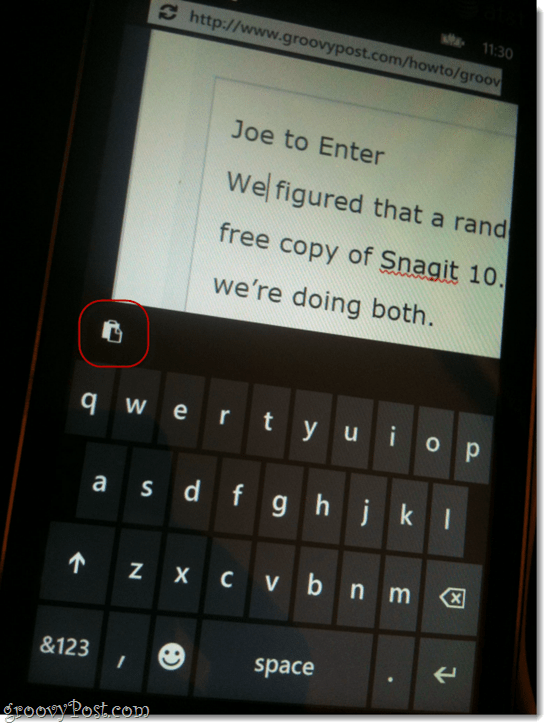
Keď teraz otvoríte klávesnicu a zadáte text, zobrazí sa Tlačidlo Vložiť v ľavom hornom rohu klávesnice. Text môžete bohužiaľ vložiť iba raz. Divné.
P.S. Ospravedlňujem sa za nekvalitné fotografie. Windows Phone 7 stále nemá funkciu snímania obrazovky.
záver
Táto aktualizácia systému Windows Phone 7 údajne funguje:
- HTC Surround na platforme AT&T
- Samsung Omnia 7 (Spojené kráľovstvo)
- LG E900
- Samsung sa zameriava na AT&T
- HTC 7 Mozart
- Dell Venue Pro
- HTC HD7 (Spojené kráľovstvo)
- LG Quantum
Niektorí používatelia hlásili chyby, ktoré boli opravené popreinštalovanie Zune na predvolené umiestnenie. A niektoré mali chyby, ktoré boli nevysvetliteľné a neodstrániteľné, a to ani pri vyššie uvedenom telefóne. Postupujte na svoje vlastné riziko!










Zanechať komentár